Pratique iPad : paramétrer le centre de notifications
 Une des grandes nouveautés
Une des grandes nouveautés
d’iOS 5, c’est la refonte du système de
notifications.
Terminés les pushs qui vous coupent en plein jeu sous prétexte de vous annoncer
telle ou telle chose. Maintenant grâce au centre de
notifications vous pourrez retrouver toutes vos notifications dans un
seul et même espace, de plus les notifications pourront apparaitront
discrètement dans un élégant petit retourné du haut de l’écran et … tout cela
est paramétrable !
Essayons donc de mettre la gestion des notifications au clair dans ce nouveau
billet de [notre série pratique iPad :
Pour accéder aux notifications, c’est bien évidemment dans les
réglages de l’iPad qu’il va falloir aller. Cliquez ensuite sur
"notifications".
Vous devriez arriver à quelque chose qui ressemble plus ou moins à cette
capture d’écran :
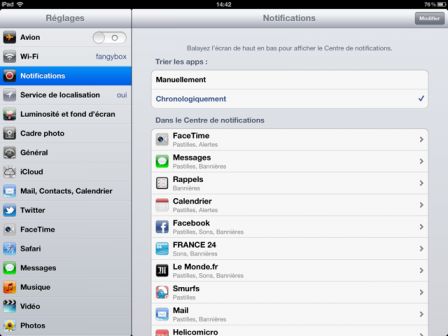
Vous y retrouverez toutes les applis susceptibles de vous notifier quoi que
ce soit et chacune est réglable indépendamment des autres.
Dans ce menu trois types d’informations sont regroupés :
- Le classement des applis dans le centre de notification :
manuel ou chronologique - Les applis dans le centre de notifications
- les applis hors du centre de notifications
Ainsi chaque appli peut être paramétrée en cliquant dessus. Prenons en une
au hasard…
Comme vous le voyez sur la capture d’écran vous pouvez choisir si cette app
pourra vous envoyer des notifications ou pas. Vous pourrez
également régler le nombre d’éléments repris dans le volet du
centre de notification : la dernière alerte, les 5 ou les 10
dernieres.
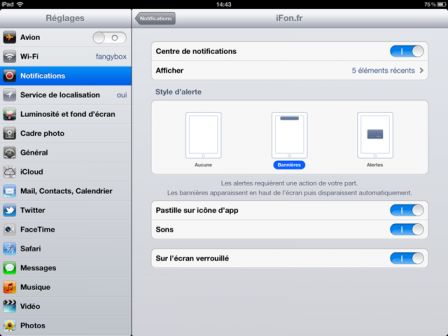
Pour ce qui est de la présentation, il existe désormais deux types
d’alertes entre lesquelles choisir :
- La bannière
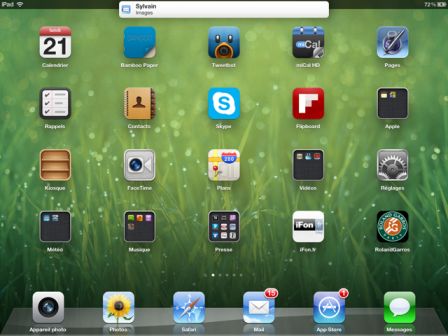
- L’alerte push que vous connaissez bien avec sa petite fenêtre bleue. C’est
bien entendu celle que l’on avait jusqu’à iOS 4 de manière
systématique.
- ou pas d’alerte du tout
Le bas du menu vous permet également de choisir, si vous voulez une
pastille sur l’icône de l’app et activer le son, là encore c’est
identique à ce que l’on trouvait sur iOS 4. Enfin, le dernier choix à faire
sera celui de voir ou non les notifications sur l’écran
verrouillé.
Toutes les applications sont paramétrables de la sorte, vous pourrez ainsi
choisir qui peut ou ne peut pas vous notifier et de quelle manière.
Notez aussi que les application intégrées : mail, reminder,
calendrier et autres sont paramétrables exactement de la même manière.
Vous aurez donc la possibilité de visualiser vos derniers mails en un seul coup
d’oeil sur l’écran verrouillé par exemple ou encore pour le calendrier, vos
rendez-vous à venir dans le centre de notification.
Une fois tout ce petit monde ajusté comme vous le souhaitez, un
simple glissement de haut en bas de l’écran vous permettra d’accéder au centre
de notification qui se déroulera comme un store.
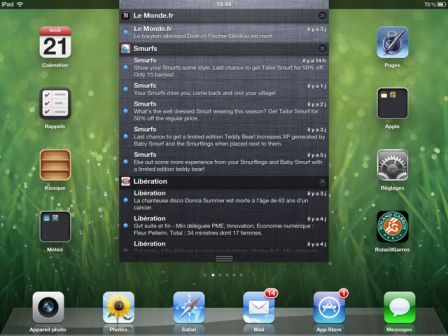
Dernière précision, elle concerne l’écran de verrouillage. Lorsque des
notifications y figurent, il suffit de faire glisser l’icône de l’app
des notifications vers la droite sur l’écran verrouillé afin d’ouvrir l’app
directement. Efficace non ?
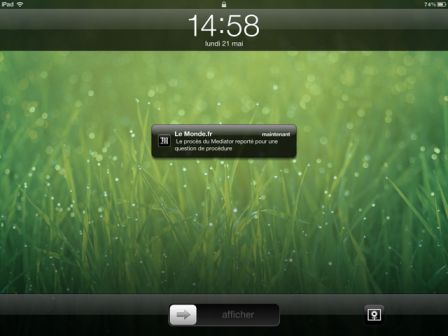
Vous voilà maintenant fin prêt à profiter comme il se doit du tout nouveau
centre de notifications de votre iPad !
Sur le même sujet, retrouvez tous nos articles pratiques iPad ici sur
VIPad.fr et plus de 15 tutos iOS 5 ici
sur iPhon.fr









